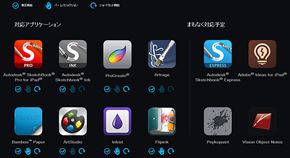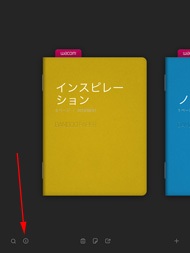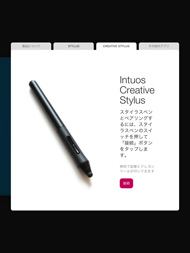私のiPadは“筆圧2048レベル”です――漫画家が「Intuos Creative Stylus」で描いてみた:液晶ペンタブ代わりになる?(1/3 ページ)
ペンタブレットでおなじみのワコムから、iPad向けの筆圧対応スタイラスペンが登場。しっかりした描き味で、“2048レベル”の筆圧感知がiPadやiPad miniで楽しめる。
ワコムが9月13日に発売するiPad向けスタイラスペン「Intuos Creative Stylus」は、2048レベルの筆圧感知をiPadで実現する、クリエイター注目のガジェットだ。
数値的にはペンタブレット版の「Intuos」と同等の筆圧レベルを実現し、傾き検知やパームリジェクションといったお絵かきを気持ちよく楽しむための便利な機能も備えている。今回は発売前に試用するチャンスに恵まれたので、絵描きの目線から製品をレビューしていく。
筆者は同製品を2、3日使わせてもらったが、個人的な印象を先にまとめると「本気で遊べる!」「めっちゃ塗りやすい!」というのが1番の印象。線の太さはもちろん、筆圧で色の濃淡がコントロールできるため、水彩ツールなどで淡い色合いを表現するのがとても楽なのだ。ワコム直販価格は9800円と安くはないが、iPadで本格的なお絵かきを楽しみたい人にはオススメできる。
| Intuos Creative Stylusの主な仕様 | |
|---|---|
| 筆圧レベル | 2048レベル |
| 傾き検出レベル | ±45レベル |
| オン荷重 | 最小30グラム |
| 電池 | AAAA電池(アルカリ単六形乾電池)1本 |
| 駆動時間 | 平均150時間 |
| ペンケース | 付属(替えペン先ゴム:2個付属) |
| 替え芯 | 直径6ミリのペン先ゴム(交換可能) |
| 本体サイズ | 135×10ミリ |
| 重量 | 25グラム |
| カラー | ブラック、ブルー |
| 対応機種 | iPad(第3世代以降)、iPad mini |
| iPadとの接続 | Bluetooth 4.0 Smart |
| 直販価格 | 9800円 |
対応アプリはいろいろ ワコム謹製アプリも
Intuos Creative Stylusは筆圧、傾き検知、ショートカットキー、パームリジェクションといった付加機能を備え、第3世代以降のiPadあるいはiPad miniで利用できる。対応アプリはワコムの製品紹介ページで公開しているのでチェックしよう。
有名ドコロだと、「Autodesk SketchBook Pro for iPad」や「Procreate」「Artrage」「ArtStudio」などが対応済み。「Adobe Ideas for iPad」なんかも近日対応を予定している。
ちなみに、対応アプリの中には、筆圧にだけ対応してパームリジェクションやショートカットキーが使えないアプリもある。今回は、ワコム謹製かつ全機能に対応するデジタルノートアプリ「Bamboo Paper」を中心にレビューを進めていく。
ワコムユーザーにはおなじみの持ち心地
ペンの形状は、ラバーグリップとアルミニウムボディを採用した太めのペン軸が特徴だ。ワコムのペンタブレットユーザーにとってはおなじみの形といえる。グリップには2つのショートカットキーが付いていて、アプリによって「消しゴム」や「Undo」といったよく使う機能が割り当てられている。
ペンとiPadはBluetooth 4.0で通信し、各種の付加機能を実現する。そのためペンには電源として単六形乾電池(AAAA電池)をセットしないといけない。少々マイナーな電池サイズのため、家にしこたまあるeneloopが活用できなかったのはちょっと残念。ただし、駆動時間は平均150時間と、なかなか長持ちする。


 グリップには2つのボタンと青く光るLEDを装備(写真=左)。ペン先は直径6ミリのゴム製で、交換用のペン先が2個付属する(写真=中央)。バッテリーは単六形乾電池を1本使用する(写真=右)。静電容量式タッチパネルのiPadでは、通常は筆圧レベルや傾き検知に対応しないが、Intuos Creative Stylusはペンを押した強さなどをペン側で検知し、BluetoothでiPadに伝送することで、2048レベルもの筆圧レベルを実現する
グリップには2つのボタンと青く光るLEDを装備(写真=左)。ペン先は直径6ミリのゴム製で、交換用のペン先が2個付属する(写真=中央)。バッテリーは単六形乾電池を1本使用する(写真=右)。静電容量式タッチパネルのiPadでは、通常は筆圧レベルや傾き検知に対応しないが、Intuos Creative Stylusはペンを押した強さなどをペン側で検知し、BluetoothでiPadに伝送することで、2048レベルもの筆圧レベルを実現するペンとiPadの接続を確立するには、アプリそれぞれに設けられている設定コーナーでペアリングをすればOKだ。Bamboo Paperの場合、画面左下にある「i」ボタンをタップし、「CREATIVE STYLUS」の項目でペアリングを行う。画面の「接続」ボタンをペンでタップするだけの簡単設定なので、迷わず使えるだろう。一度ペアリングしてしまえば、接続が切れてもペンのキーを押すだけでまた接続する。
ちなみにiPad向け製品ということもあり、持ち運びに便利な専用ケースも付属する。「Cintiq 13HD」に付属するケースと同じようなデザインで、ペン先のスペアや電池など、付属品一式を収納できる。シンプルかつしっかりした作りが好感触だ。
Copyright © ITmedia, Inc. All Rights Reserved.